- Kunskapsbas
- Service
- Kunskapsbas
- Skapa en agent för en kunskapsbas
TestversionSkapa en agent för en kunskapsbas
Senast uppdaterad: 16 oktober 2025
Tillgänglig med något av följande abonnemang, om inte annat anges:
-
Service Hub Professional, Enterprise
Skapa en kunskapsbasagent med Breeze by HubSpot för att skapa artiklar till din kunskapsbas. Kunskapsdatabasagenten använder dina supportärenden för att skapa artikelutkast för din kunskapsdatabas. Du kan sedan granska artikelns innehåll, göra ändringar och publicera.
Observera: Undvik att dela känslig information i dina frågor och använd endast innehåll som du har rätt till eller licens för. Granska det AI-genererade innehållet för fördomar och felaktigheter. För att tillhandahålla och förbättra produkten loggar och lagrar HubSpot dina frågor, genererade utdata och användningsmätvärden när du använder våra AI-verktyg. HubSpot delar dina uppmaningar med AI-tjänsteleverantörer för att möjliggöra din användning av detta verktyg, och AI-tjänsteleverantörer får tillgång till dina uppmaningar och genererade resultat för innehållsmodereringsändamål. Dina uppmaningar kommer att tillskrivas dig. Genom att använda det här verktyget samtycker du till att följa våra AI-tjänsteleverantörers policyer.
Innan du börjar
Innan du börjar arbeta med den här funktionen ska du se till att du förstår vilka steg som bör vidtas i förväg, samt funktionens begränsningar och potentiella konsekvenser av att använda den.
Förstå kraven
- Du måste ha en kunskapsbas som skapats med hjälp av de senaste kunskapsbasverktygen.
- Du måste ha minst fem stängda ärendeposter skapade på kontot.
- Du måste ha behörighet för artiklar i kunskapsbasen med redigeringsåtkomst och publiceringsåtkomst aktiverade.
Förstå begränsningar och överväganden
- Kunskapsdatabasagenten är tillgänglig för en enda kunskapsdatabas.
- Kunskapsbasagenten skannar en-till-en-e-postmeddelanden som skickas från en e-postadress som är ansluten till helpdesken för endast stängda ärenden.
- Kunskapsdatabasagenten genererar utkast till artiklar på det primära språket för kunskapsdatabasen.
Skapa din kunskapsbasagent
Du kan skapa en kunskapsdatabasagent som söker efter luckor i din kunskapsdatabas och analyserar ärenden för att skapa artikelutkast. Så här konfigurerar du din kunskapsbasagent:
- I ditt HubSpot-konto navigerar du till Service > Kunskapsbas.
- Klicka på fliken Kunskapsbasagent på indexsidan för kunskapsbasen.
- Klicka på Skapa agent för kunskapsbas på fliken Agent för kunskapsbas .

- Välj din kunskapsbas och filtrera dina ärenden i dialogrutan:
- För att välja din kunskapsbas klickar du på rullgardinsmenyn Kunskapsbas och väljer sedan kunskapsbasen.
- För att filtrera dina ärenden klickar du på rullgardinsmenyn Pipelines och väljer sedan pipeline. Kunskapsbasagenten hämtar information från stängda ärenden i de valda pipelines.
- När du har slutfört konfigurationen av kunskapsbasagenten klickar du på Finish längst ned till höger.
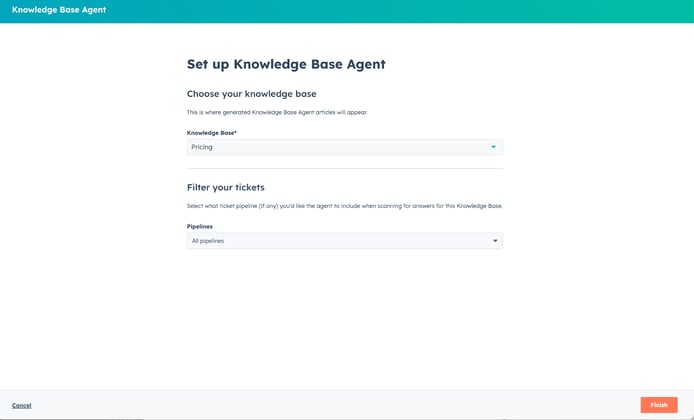
Använd din kunskapsbasagent
När knowledge base-agenten har gjort utkast till dina artiklar kan du granska de utkastade artiklarna, bland annat genom att kontrollera källor och redigera artiklarna.
- I ditt HubSpot-konto navigerar du till Service > Kunskapsbas.
- Klicka på fliken Kunskapsbasagent på indexsidan för kunskapsbasen.
- Klicka påVisa källor om du vill se vilka ärenden och kunskapsluckor som bidrog till den utarbetade artikeln.
- Om du vill redigera artikeln klickar du på artikelns namn. Då öppnas artikelutkastet i redigeraren för kunskapsbasartiklar. Läs mer om hur du redigerar kunskapsbasartiklar.

Observera: Om du redigerar ett utkast till en artikel flyttas artikeln från fliken Kunskapsbasagent till fliken Hantera.
Hantera din kunskapsbasagent
När du har skapat din kunskapsbasagent kan du redigera dess filter.
- I ditt HubSpot-konto navigerar du till Service > Kunskapsbas.
- På indexsidan för kunskapsbasen klickar du på fliken Agent för kunskapsbas.
- Klicka på Hantera agent längst upp till höger.
- Om du vill ändra din kunskapsbas klickar du på rullgardinsmenyn Kunskapsbas och väljer sedan kunskapsbasen.
- Om du vill ändra pipelinefiltret klickar du på rullgardinsmenyn Pipelines och väljer sedan pipelinen.